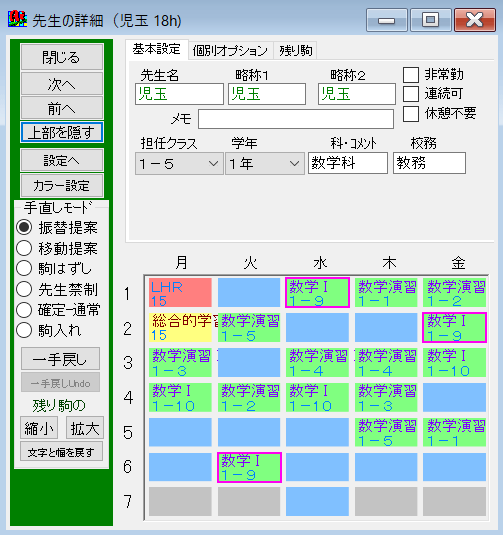AI一覧表示からの手直しは以下の方法で操作します。
メニューで表示された振替提案・移動提案・授業の固定-固定解除・駒はずし・授業設定を開く・関連情報表示・先生禁制設定・自習監督の設定などの機能を活用します。
先生の個別画面から、振替提案・移動提案・授業の固定-固定解除、駒はずし、駒入れなどの機能を活用します。
まだ配置された駒が多くない場合は、駒の自由度が高いので、ドラッグでも良く駒が動きます。
赤色の駒は時間を固定された授業、黄色の駒は選択・展開授業を表示しています。赤枠や黄色の枠など、枠の表示になっているのものは連続授業を表示しています。
科目・クラス・先生などの名前にはカラー設定ができます。
残り駒欄では、40駒まで残り駒を表示します。残り駒の駒操作、文字サイズの伸縮など、残り駒関連の機能も充実しています。
(AI一覧表示:右クリックメニュー)

→(ドラッグドロップ例:先生画面)
AI一覧表示で、駒の横のドラッグドロップ(押し出しによる移動)を開始している例です。
AI一覧表示で、駒をクリックしてつかみ、少しだけ動かすと、図のように移動提案(他の駒を押し出して該当駒を配置できる時間)で配置できる箇所を、小さい白い丸で表示します。
白い丸以外のマークの場所は配置できません。配置できない理由は、マークの箇所に駒を持っていって離すと表示されます。
この他に縦のドラッグドロップ(持ち手変更)もあります。
(AI一覧表示:横のドラッグドロップ)